Windows下使用EasyBCD安装Linux双系统实践
2015-11-27 本文已影响440人
王奥OX
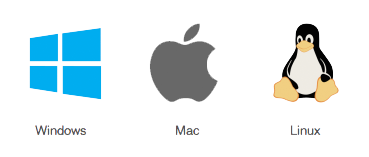
前言
记得大学的时候折腾黑苹果实现Windows+Mac+Linux的时候很开心,虽然牺牲了不少时间但学习的过程仍然值得回味。现在自己基本以VMware虚拟化为主很少再使用物理机,这次因为其它工作原因帮助同事做了小小的实践,主要是通过EasyBCD硬盘安装Linux实现双系统独立共存,该方法也适用于RedHat/CentOS/Ubuntu等。
轻轻松松实现Windows和Linux双系统
更新记录
2015年11月27日 - 初稿
阅读原文 - http://wsgzao.github.io/post/easybcd/
扩展阅读
- Win7下硬盘安装 Redhat Linux 6.0 ES - http://blog.csdn.net/shenkxiao/article/details/6747592
基础信息
- 笔记本型号为4G内存的
ThinkPad x230 - 部署的操作系统版本为
rhel-server-6.3-x86_64-dvd.iso - EasyBCD版本为
EasyBCD 2.3
- EasyBCD - https://neosmart.net/EasyBCD/
- RHEL - http://www.redhat.com/rhel/server/
准备工作
RedHat由于版权原因只能识别FAT32
- 建议分配3个FAT32逻辑分区,大小可根据实际情况调整
- 将ISO镜像复制到存放系统镜像的分区并解压
- 运行EasyBCD选择
添加新条目→Linux/BSD→选择ISO→添加镜像文件
我的分区如下,仅供参考切勿照搬
分区名称 | 分区编号 | 分区格式 | 备注
---|---|---
引导分区|sda1|NTFS| Windows隐藏分区
C盘|sda2|NTFS|Windows系统分区
D盘|sda3|NTFS|数据盘
E盘|sda4|NTFS|数据盘
F盘|sda5|FAT32|部署Linux系统,/根分区存放点,20G
G盘|sda6|FAT32|存放ISO镜像和解压文件,10G
H盘|sda7|FAT32|作为SWAP交换分区,4G
系统安装
过程较为简单但一定注意boot loader的选择
- 硬盘/光盘/U盘重启后引导进入安装过程
- 操作系统安装步骤按照自己需求正常调整和执行
- 分区时选择sda5作为/, sda7作为SWAP(
仅供参考切勿照搬) - 查看
Change device修改boot loader为你安装系统的分区如/dev/sda5 - 完成安装后重启设备
引导修复
轻松实现Windows和Linux双系统引导切换
- 安装重启后回到Windows运行EasyBCD
- 选择
编辑引导菜单,删除ISO条目,选择添加新条目→Linux/BSD→选择驱动器→添加条目 - 重启后进入Linux完成收尾工作测试效果


